电脑待机锁屏怎么关闭 Win10如何禁止锁屏和待机
更新时间:2024-06-07 13:58:42作者:xiaoliu
在使用电脑的过程中,我们经常会遇到电脑自动锁屏或者自动进入待机模式的情况,而有时候这会给我们带来不便,特别是在一些特定的情境下,比如在进行长时间下载或者观看视频时,电脑自动锁屏或待机可能会让我们感到困扰。如何关闭Win10系统的电脑待机锁屏功能呢?如何禁止锁屏和待机呢?下面就让我们一起来了解一下吧。
方法如下:
1.桌面鼠标右键个性化,打开个性化窗口,如下图所示:
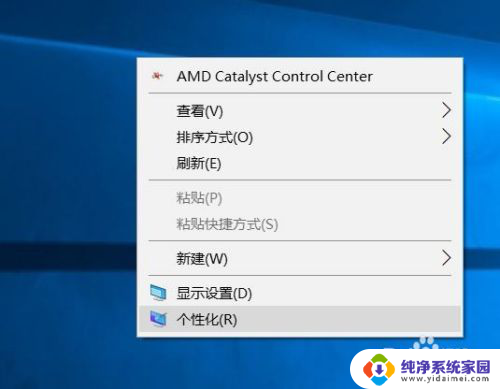
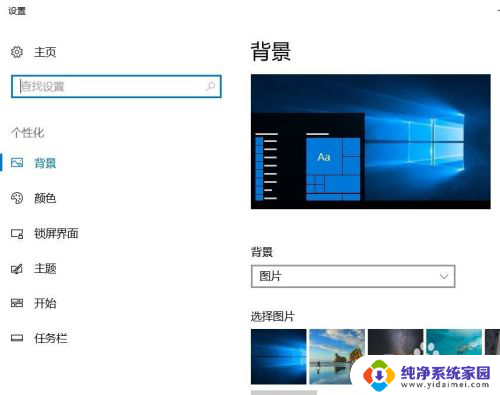
2.点左侧的锁屏界面,右侧拉到最下面点屏幕保护程序设置。如下图所示:
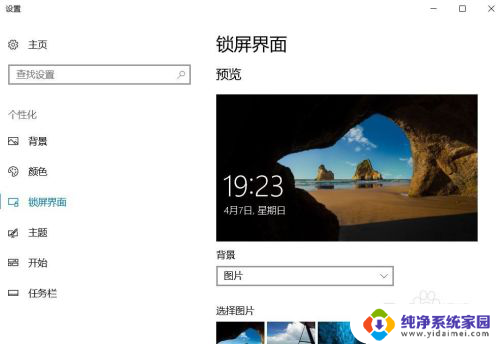
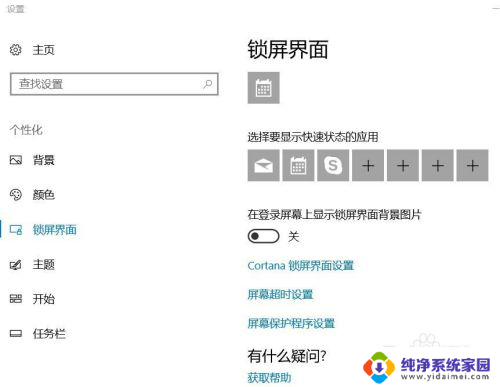
3.屏幕保护程序选择无,去掉勾选在恢复时显示登录屏幕,如下图所示:
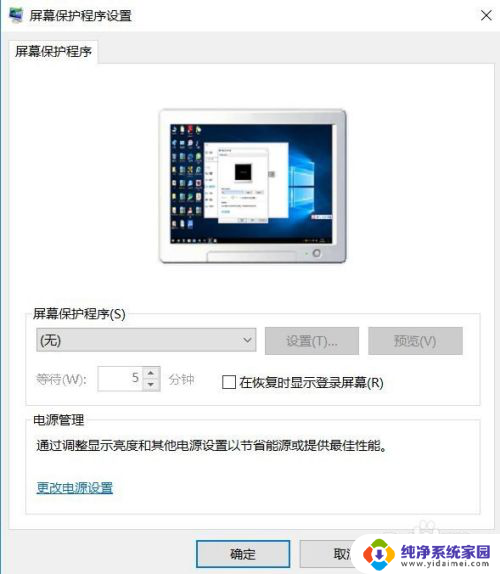
4.点屏幕保护程序窗口的最下方更改电源设置,打开电源选项窗口。然后选择高性能,如下图所示:
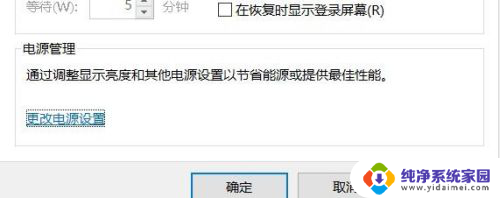
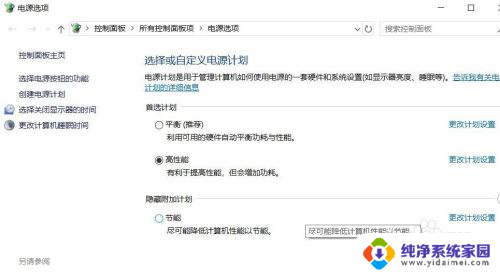
5.高性能右侧点更改计划设置,关闭显示器选择从不。使计算机进入睡眠状态选择从不,然后点保存修改,如下图所示:
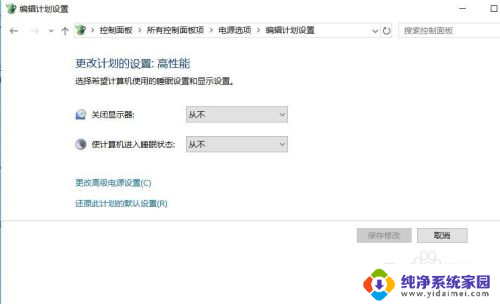
6.至此就完成关闭屏保和禁止锁屏待机的设置,本文讲解完毕。
以上就是如何关闭电脑待机锁屏的全部内容,如果您遇到这种情况,可以按照以上方法解决,希望这些方法能对大家有所帮助。
电脑待机锁屏怎么关闭 Win10如何禁止锁屏和待机相关教程
- 电脑的待机屏保怎么关闭 win10怎么关闭屏保和禁止锁屏待机
- win10开机锁屏怎么关闭 Win10如何关闭开机锁屏界面
- windows设置不锁屏,怎么还是会锁屏 win10怎样禁止电脑自动锁屏
- 如何取消电脑锁屏 Win10开机锁屏如何关闭
- win10挂机锁怎么设置 Windows10系统关闭待机密码方法
- 怎么关闭联想电脑自动锁屏 win10联想锁屏关闭操作详解
- 电脑锁屏弹出广告怎么关闭 关闭Win10锁屏广告的方法
- 关掉电脑锁屏密码 Win10如何关闭锁屏密码
- 电脑开机一直在锁屏界面是怎么回事 Win10如何关闭开机锁屏界面
- win10系统电脑待机黑屏怎么取消 Win10电脑怎么取消屏保黑屏
- 怎么查询电脑的dns地址 Win10如何查看本机的DNS地址
- 电脑怎么更改文件存储位置 win10默认文件存储位置如何更改
- win10恢复保留个人文件是什么文件 Win10重置此电脑会删除其他盘的数据吗
- win10怎么设置两个用户 Win10 如何添加多个本地账户
- 显示器尺寸在哪里看 win10显示器尺寸查看方法
- 打开卸载的软件 如何打开win10程序和功能窗口